HP LaserJet Pro MFP M227fdw Manuale d'uso
Pagina 98
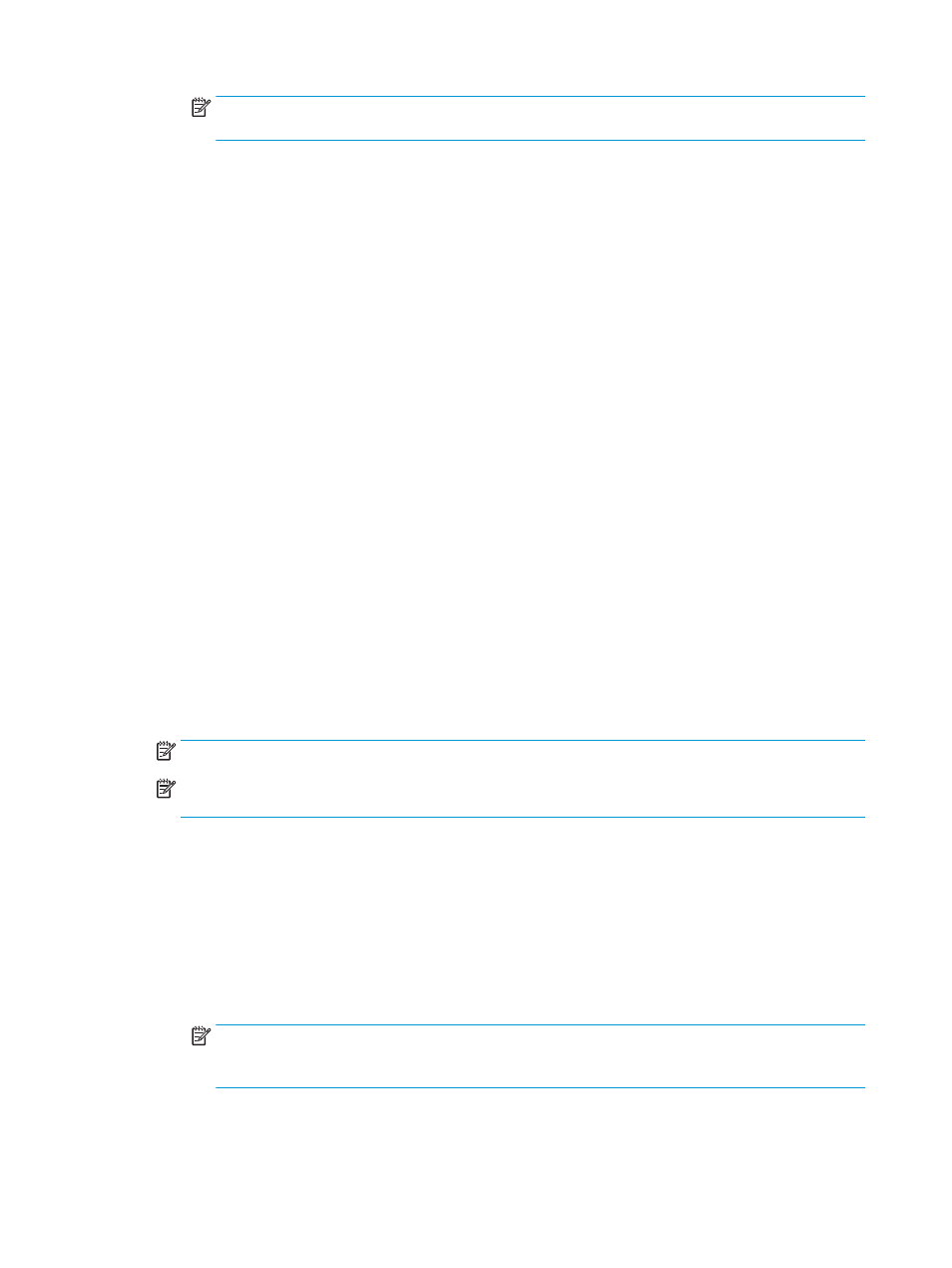
NOTA:
Se non si dispone di una cartella di rete condivisa, fare clic su Assistenza per visualizzare
le informazioni su come crearne una.
Viene aperto il server Web HP incorporato (EWS).
Passaggio 2: Configurazione della funzione Scansione a cartella di rete
1.
In HP EWS, fare clic sulla scheda Sistema.
2.
Nel riquadro di navigazione a sinistra, fare clic sul collegamento Amministrazione.
3.
Nell'area Funzioni attivate, impostare l'opzione Scansione a cartella di rete su On.
4.
Fare clic sulla scheda Scansione.
5.
Nel riquadro di navigazione a sinistra, assicurarsi che il collegamento Configurazione cartella di rete
sia evidenziato. Verrà visualizzata la pagina Scansione in cartella di rete.
6.
Sulla pagina Configurazione cartella di rete, fare clic sul pulsante Nuovo.
7.
Nell'area Informazioni cartella di rete, completare i seguenti campi:
a.
Nel campo Nome visualizzato, immettere il nome da visualizzare per la cartella.
b.
Nel campo Percorso di rete, immettere il percorso di rete alla cartella.
c.
Nel campo Nome utente, immettere il nome utente necessario per l'accesso alla cartella di rete.
d.
Nel campo Password, immettere la password necessaria per accedere alla cartella di rete.
8.
Per richiedere un PIN da immettere sul pannello di controllo della stampante prima di inviare un file a
una cartella di rete, completare i seguenti campi nell'area Proteggi accesso alla cartella con un PIN:
a.
Nel campo PIN (opzionale), immettere un PIN di quattro cifre.
b.
Nel campo Conferma PIN, immettere nuovamente il PIN di quattro cifre.
NOTA:
HP consiglia di creare un PIN per proteggere la cartella di destinazione.
NOTA:
quando viene creato un PIN, è necessario immetterlo sul pannello di controllo della stampante,
ogni volta che una scansione viene inviata alla cartella di rete.
9.
Nell'area Impostazioni scansione, completare i seguenti campi:
a.
Dal menu a discesa Tipo di file di scansione, selezionare il formato file predefinito per i file
acquisiti.
b.
Dal menu a discesa Formato carta scansione, selezionare il formato carta predefinito per i file
acquisiti.
c.
Dal menu a discesa Risoluzione scansione, selezionare la risoluzione predefinita per i file
acquisiti.
NOTA:
le immagini con risoluzione superiore hanno più punti per pollice (dpi), pertanto sono più
dettagliate. Le immagini con risoluzione inferiore hanno meno punti per pollice e sono meno
dettagliate, ma le dimensioni file sono più piccole.
86
Capitolo 6 Scansione
ITWW